Come copiare una cella senza interruzione di riga in Excel?
Normalmente, quando si copia una cella di Excel con Ctrl + C e la si incolla in un altro editor, come un file TXT, viene aggiunta automaticamente una nuova riga alla fine del contenuto copiato, come mostrato nello screenshot sottostante. Se vuoi incollare tutte le celle copiate in un campo su una singola riga, devi premere manualmente il tasto Backspace per tornare alla riga singola avanti e indietro ogni volta che incolli una cella. Come copiare una cella senza interruzione di riga in Excel? I metodi descritti in questo articolo ti aiuteranno a risolvere il problema.

Copia la cella senza interruzione di riga tramite copia e incolla
Copia la cella senza interruzione di riga con il codice VBA
Copia la cella senza interruzione di riga tramite copia e incolla
Puoi entrare nella modalità di modifica della cella e quindi copiare e incollare il contenuto della cella senza interruzione di riga. Procedi come segue.
1. Seleziona la cella che desideri copiare, premi il tasto F2 o fai doppio clic per entrare nella modalità di modifica, seleziona il contenuto della cella e premi i tasti Ctrl + C per copiarlo.
2. Apri il file TXT o altri file in cui vuoi incollare il contenuto, quindi premi i tasti Ctrl + V.

Il contenuto della cella verrà copiato senza interruzione di riga, come mostrato nello screenshot sopra.

Sblocca la Magia di Excel con Kutools AI
- Esecuzione Intelligente: Esegui operazioni sulle celle, analizza i dati e crea grafici — tutto guidato da semplici comandi.
- Formule Personalizzate: Genera formule su misura per ottimizzare i tuoi flussi di lavoro.
- Codifica VBA: Scrivi e implementa codice VBA senza sforzo.
- Interpretazione delle Formule: Comprendi facilmente formule complesse.
- Traduzione del Testo: Superare le barriere linguistiche all'interno dei tuoi fogli di calcolo.
Copia la cella senza interruzione di riga con il codice VBA
Inoltre, puoi copiare la cella senza interruzione di riga utilizzando il seguente codice VBA.
1. Premi i tasti Alt + F11 per aprire la finestra Microsoft Visual Basic for Applications.
2. Nella finestra Microsoft Visual Basic for Applications, clicca su Inserisci > Modulo. Quindi copia il seguente codice VBA all'interno della finestra.
Codice VBA: Copia la cella senza interruzione di riga
Sub CopyText()
'Update by Extendoffice 20180608
Dim xAutoWrapper As Object
Set xAutoWrapper = New DataObject 'or GetObject("New:{1C3B4210-F441-11CE-B9EA-00AA006B1A69}")
xAutoWrapper.SetText ActiveCell.Text
xAutoWrapper.PutInClipboard
End Sub3. Clicca su Strumenti > Riferimenti, e poi clicca sul pulsante Sfoglia nella finestra Riferimenti. Vedi screenshot:

4. Nella finestra Aggiungi riferimento che si apre, inserisci Windows\system32 nella casella Indirizzo, e poi premi il tasto Invio. Inserisci FM20.DLL nella casella Nome file e clicca sul pulsante Apri.
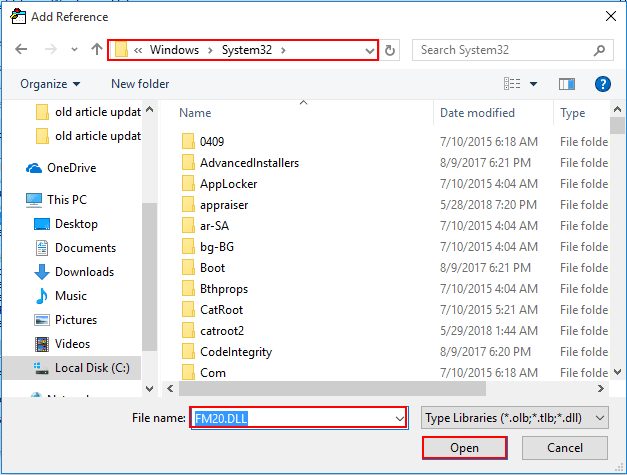
5. Clicca sul pulsante OK quando ritorni alla finestra Riferimenti.
7. Premi i tasti Alt + Q per chiudere la finestra Microsoft Visual Basic for Applications.
8. Poi, clicca su Sviluppatore > Macro. Vedi screenshot:

9. Nella finestra di dialogo Macro, seleziona il nome CopyText nella casella Macro nome, clicca sul pulsante Opzioni per specificare un tasto di scelta rapida per questa macro, e poi clicca sul pulsante OK. Vedi screenshot:
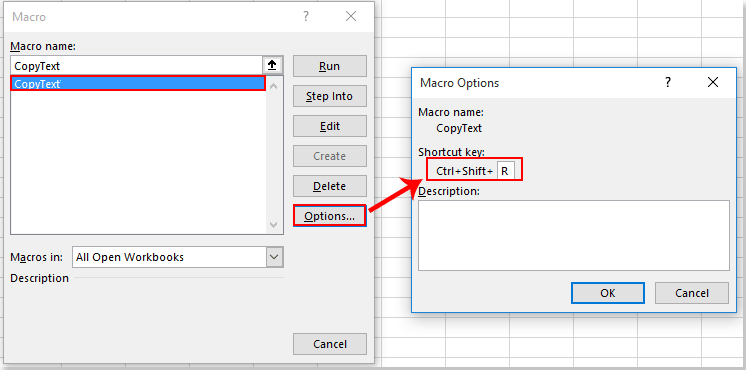
Da ora in poi, quando vorrai copiare una cella senza interruzione di riga, usa il tasto di scelta rapida che hai specificato sopra per copiare la cella e poi incollarla in altri file.
Articoli correlati:
- Come copiare i dati delle celle mantenendo l'altezza delle righe e la larghezza delle colonne in Excel?
- Come copiare e incollare automaticamente una cella nel foglio corrente o da un foglio a un altro in Excel?
I migliori strumenti per la produttività in Office
Potenzia le tue competenze in Excel con Kutools per Excel e sperimenta un'efficienza mai vista prima. Kutools per Excel offre oltre300 funzionalità avanzate per aumentare la produttività e farti risparmiare tempo. Clicca qui per ottenere la funzione di cui hai più bisogno...
Office Tab porta le schede su Office e rende il tuo lavoro molto più semplice
- Abilita la modifica e lettura a schede in Word, Excel, PowerPoint, Publisher, Access, Visio e Project.
- Apri e crea più documenti in nuove schede della stessa finestra invece che in nuove finestre.
- Aumenta la produttività del50% e riduce centinaia di clic del mouse ogni giorno!
Tutti gli add-in Kutools. Un solo programma di installazione
La suite Kutools for Office include add-in per Excel, Word, Outlook & PowerPoint più Office Tab Pro, ideale per i team che lavorano su più app di Office.
- Suite tutto-in-uno — Add-in per Excel, Word, Outlook & PowerPoint + Office Tab Pro
- Un solo programma di installazione, una sola licenza — configurazione in pochi minuti (pronto per MSI)
- Funzionano meglio insieme — produttività ottimizzata su tutte le app Office
- Prova completa30 giorni — nessuna registrazione, nessuna carta di credito
- Massimo risparmio — costa meno rispetto all’acquisto singolo degli add-in